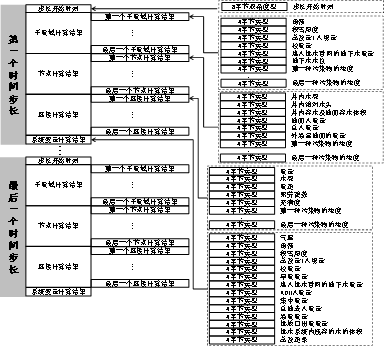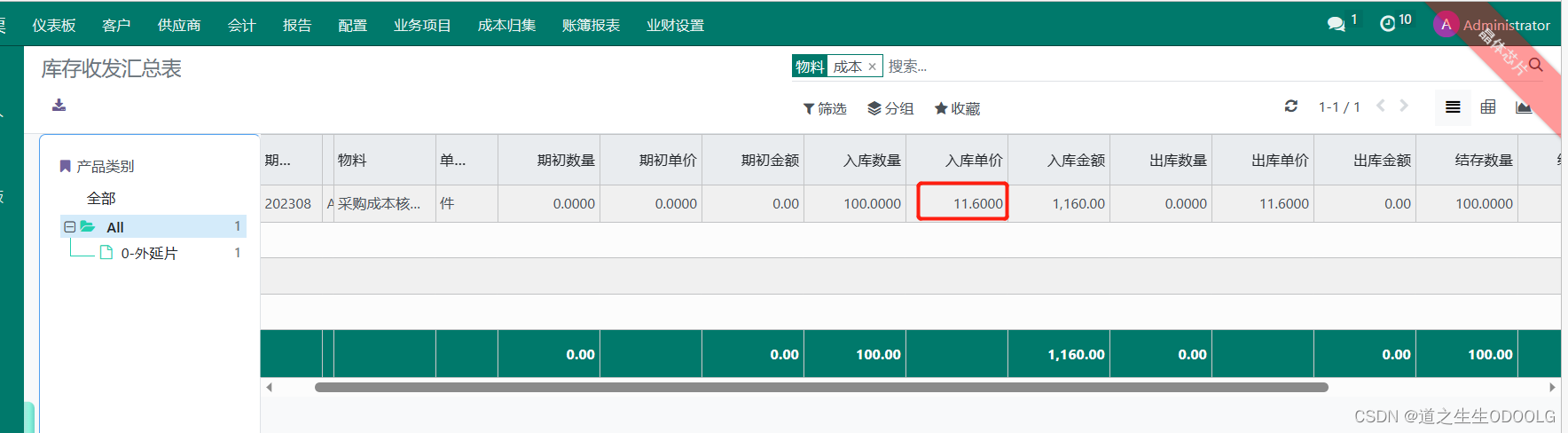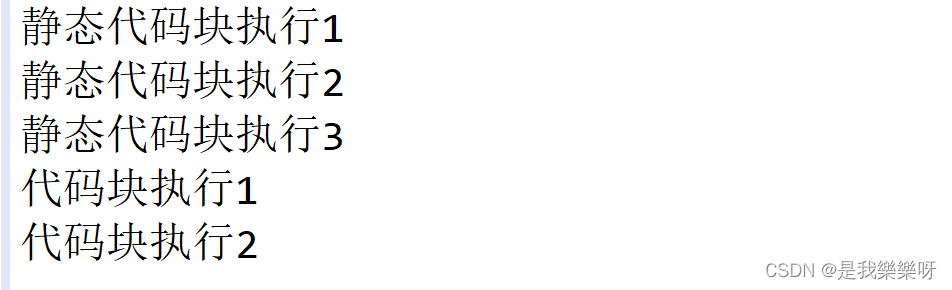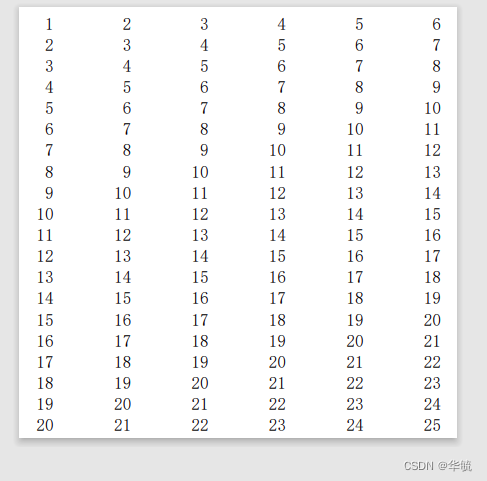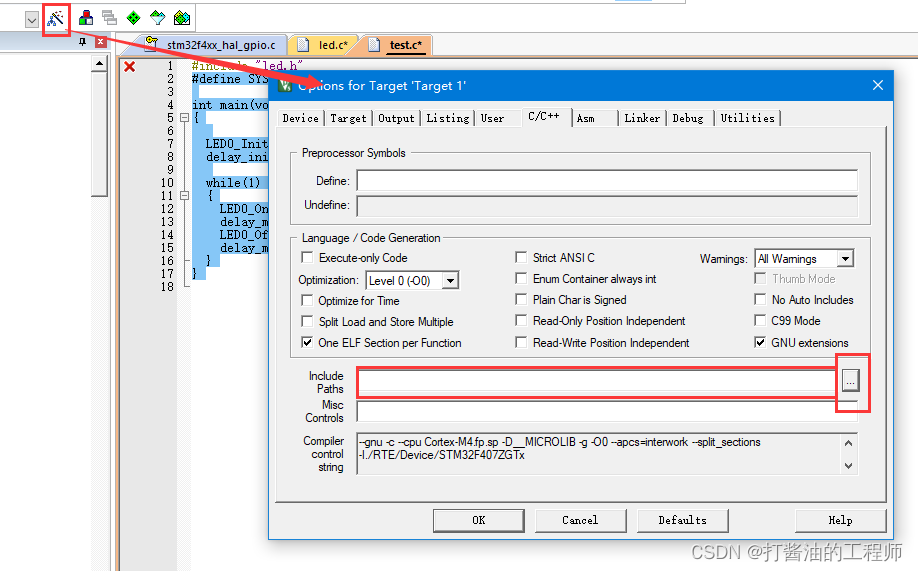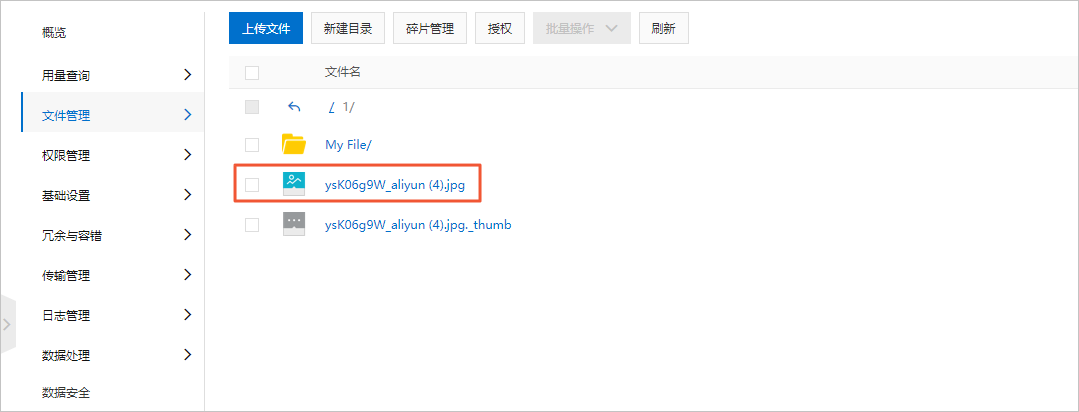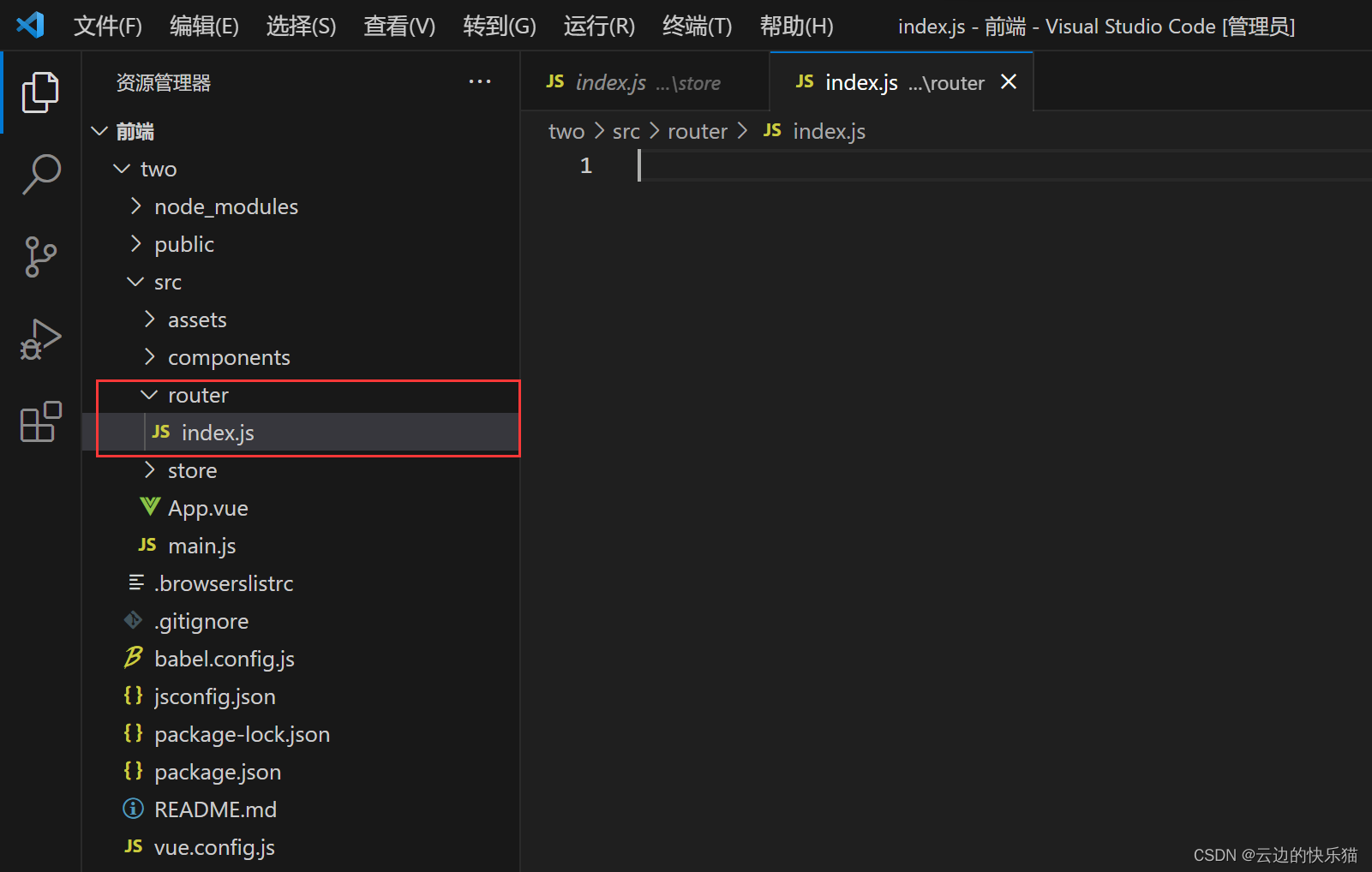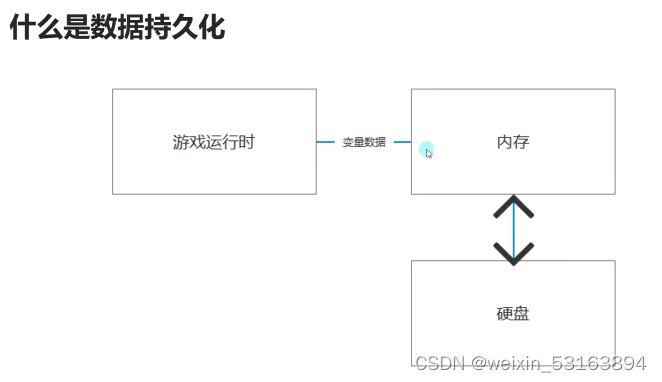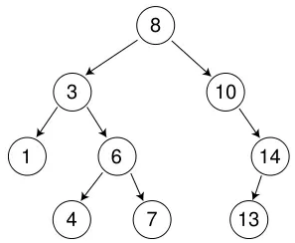目录
- windows安装gcc、g++、pthread
- STEP 1 :下载mingw文件
- STEP 2:安装.exe
- STEP 3:环境变量配置
- STEP 4:确认MinGw的安装成功
- STEP 5:安装gcc
- STEP 6:安装g++
- STEP 7:查看gcc
- STEP 8:安装pthread
- windows配合vscode使用
windows安装gcc、g++、pthread
在windows使用pthread函数时报错:无法打开源文件<pthread.h>,通常是因为缺少pthread库。本文记录windows安装gcc、g++、pthread的操作流程。
windows安装gcc、g++、pthread可采用mingw的形式安装。
STEP 1 :下载mingw文件
打开一下网页https://sourceforge.net/projects/mingw/files/,下载mingw-get-setup.exe

STEP 2:安装.exe
运行 mingw-get-setup.exe安装mingw,需要注意安装目录,记住安装目录,待会需要设置环境变量使用。
STEP 3:环境变量配置
需要修改环境变量 选择计算机—属性—高级系统设置—环境变量,在系统变量中找到 Path 变量,在后面加入 min-gw的安装目录下的bin文件目录,如 C:\MinGw\bin
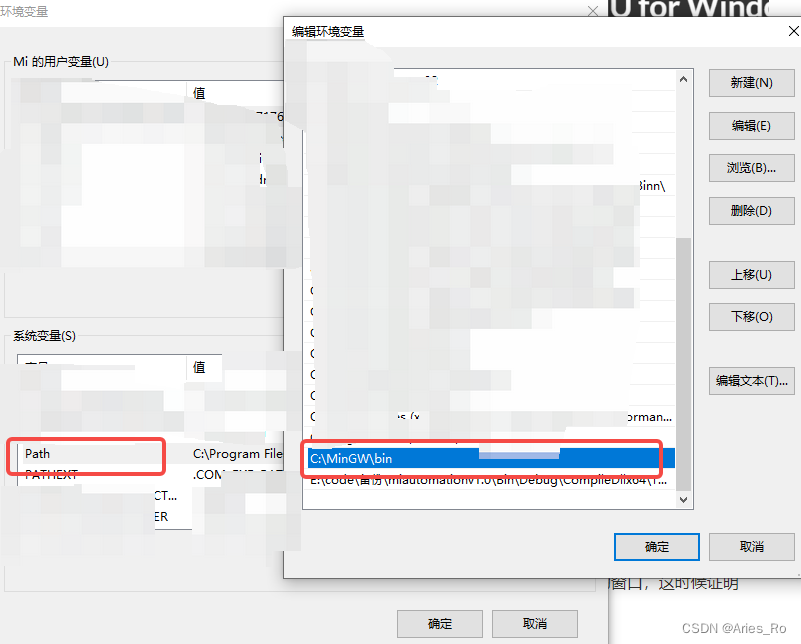
STEP 4:确认MinGw的安装成功
win+r打开cmd,输入mingw-get,此时会弹出 MinGw installation manager 的窗口,这时候证明MinGW的安装成功,此时需要关闭MinGW的窗口,否则会报错。
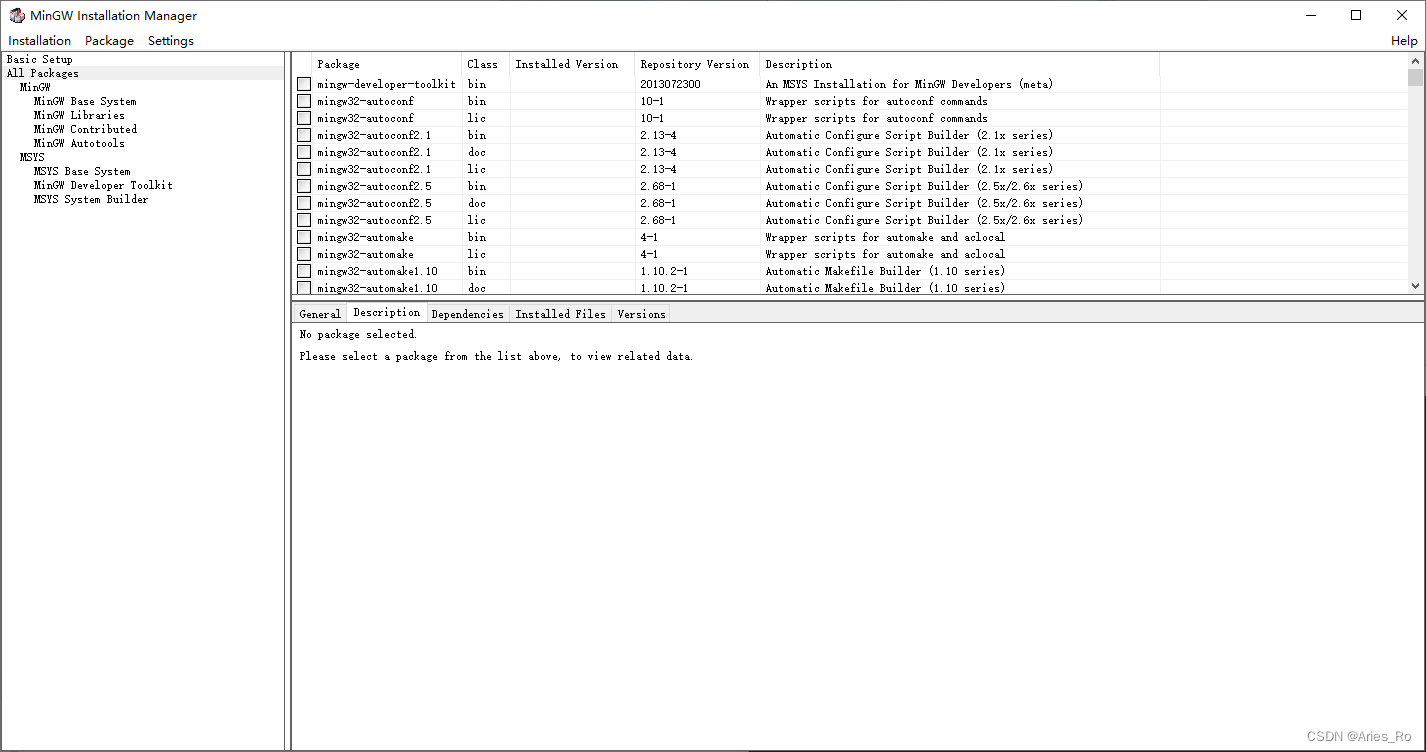
STEP 5:安装gcc
在cmd窗口输入命令:mingw-get install gcc 来安装gcc
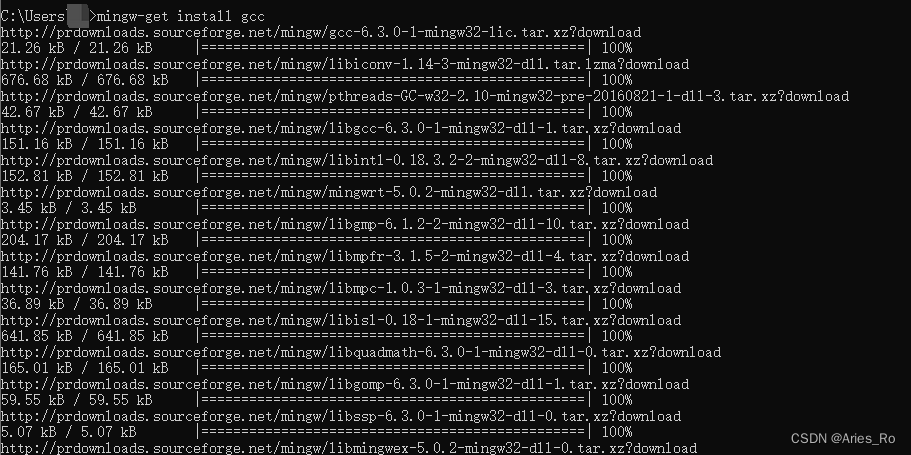
STEP 6:安装g++
输入命令 mingw-get install g++ 和 mingw-get install gdb
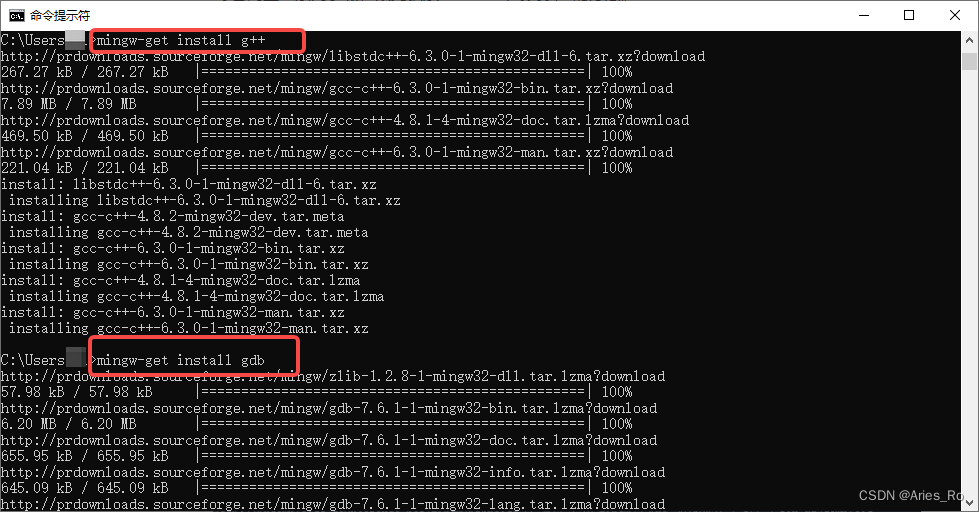
STEP 7:查看gcc
在cmd中输入gcc -v来查看gcc安装是否成功
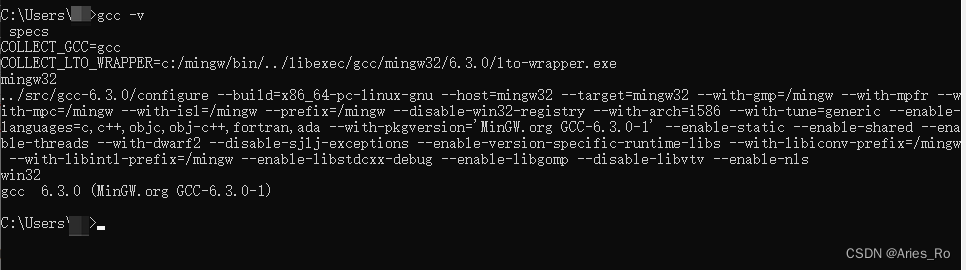
STEP 8:安装pthread
输入命令mingw-get install pthreads
![[外链图片转存失败,源站可能有防盗链机制,建议将图片保存下来直接上传(img-qCjRv1UY-1690966284433)(https://s3-us-west-2.amazonaws.com/secure.notion-static.com/4b25bdf0-0ffa-4179-88ae-9668e4152c34/Untitled.png)]](https://img-blog.csdnimg.cn/eec9569087214aca95a4ff213128f018.png)
windows配合vscode使用
终端输入gcc -v

编译Linux多线程代码
输入gcc main.c thrd_pool.c -o main -lpthread